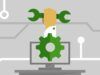Programmi per ottimizzare la RAM
Stai iniziando a fare un utilizzo piuttosto intenso del tuo computer, ma spesso e non propriamente volentieri vai incontro a blocchi e rallentamenti vari perché il sistema non riesce a reggere il carico di lavoro eccessivo. Date le circostanze, hai fatto qualche ricerca in Rete per capire esattamente da cosa potesse dipendere e hai scoperto che la colpa è in buona parte imputabile alla gestione della memoria. Date le circostanze, vorresti allora capire se esistono dei programmi per ottimizzare la RAM.
Come dici? La situazione è precisamente questa e ti piacerebbe che ti dessi io qualche dritta al riguardo? Ma certo, nessun problema! Per tua grande fortuna, sei capitato sul tutorial giusto, al momento giusto. Nelle righe successive, infatti, trovi segnalati tutta una serie di strumenti che a parer mio possono fare al caso tuo.
Per cui, senza attendere oltre, posizionati bello comodo, prenditi qualche minuto libero solo per te e concentrati con la massima attenzione su tutto quanto di seguito riportato. Spero vivamente che alla fine tu possa ritenerti ben contento e soddisfatto, sia di quanto appreso che del risultato ottenuto.
Indice
- Informazioni preliminari
- Programmi per ottimizzare RAM: Windows
- Programmi per ottimizzare RAM: Mac
- App per ottimizzare RAM
Informazioni preliminari

Prima di entrare nel vivo del tutorial, andandoti quindi a indicare quali programmi per ottimizzare la RAM poter adoperare, ci sono alcune **informazioni preliminari al riguardo che devi conoscere.
Innanzitutto, mi sembra doveroso spiegarti che cos'è, di preciso, la RAM. È l'acronimo di Random Access Memory ed è una memoria ad accesso rapido che conserva temporaneamente i dati riguardanti i processi in esecuzione sul sistema operativo, fornendoli, quando necessario, alla CPU (ovvero il processore). Allo spegnimento del computer, i dati presenti nella RAM vengono totalmente rimossi, in maniera tale da dare spazio alle attività al successivo avvio del sistema operativo.
Alla luce di quanto detto, tieni presente che i moderni sistemi operativi sono in grado di di gestire la RAM efficientemente, per cui l'uso di software di terze parti che “promettono” di fare miracoli in tal senso è praticamente superfluo e talvolta può addirittura rivelarsi dannoso.
Quello che però si può fare per cercare comunque ti ottimizzare l'uso della RAM senza attendere l'intervento diretto dell'OS è mettere in atto qualche “trucchetto” usando strumenti e funzioni “di serie”, in modo da contribuire a distribuire in modo migliore la RAM tra le attività in esecuzione che ne hanno bisogno.
Programmi per ottimizzare RAM: Windows
Fatte le doverose precisazioni di cui sopra, possiamo passare all'azione e andare a scoprire quali programmi per ottimizzare la RAM adoperare. Iniziamo dalle soluzioni utili per Windows. Trovi tutte le indicazioni di cui hai bisogno proprio qui sotto.
Windows 11
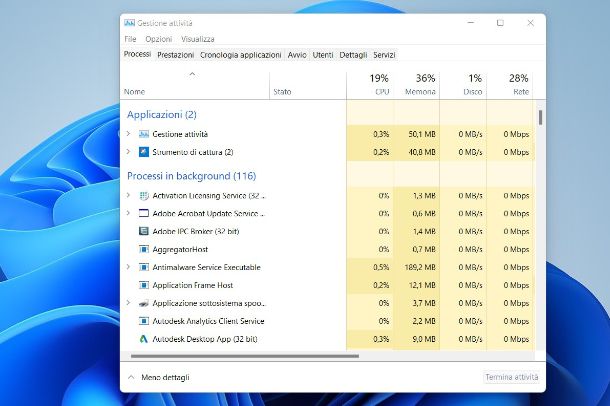
Se possiedi un PC con su installato Windows 11 e stai cercando dei programmi per ottimizzare la RAM, puoi rivolgerti allo strumento predefinito Gestione attività, il quale consente di monitorare e gestire i processi in esecuzione sul sistema.
Per richiamare lo strumento, premi sul pulsante Start (quello con la bandierina) che si trova sulla barra delle applicazioni di Windows, digita gestione attività nel campo di ricerca e seleziona il suggerimento pertinente. In alternativa, utilizza la combinazione di tasti Ctrl+Alt+Canc sulla tastiera del PC e poi fai clic sulla voce Gestione attività nella finestra che compare.
Nella finestra che ora visualizzi sullo schermo, se il tool è stato avviato in maniera ridotta fai clic sulla voce Più dettagli posta in basso a sinistra per rimediare, dopodiché seleziona la scheda Processi per prendere visione di tutti i programmi e i servizi in esecuzione sul PC, tra cui quelli che occupano più RAM.
Per farti immediatamente un'idea della quantità di memoria occupata ti basta dare uno sguardo alla percentuale che trovi nella colonna Memoria: più si avvicina al 100% e più la memoria RAM è satura.
Per chiudere un determinato programma per ottimizzare l'impiego della RAM, seleziona la scheda Applicazioni, fai clic destro sul programma di riferimento e scegli la voce Termina attività dal menu contestuale. La stessa operazione può essere fatta anche con i servizi elencati nella scheda Processi in background, ma considerando che la maggior parte di essi sono servizi utili per il corretto funzionamento di Windows ti suggerisco di evitare di intervenire personalmente.
Un altro “trucco” per ottimizzare l'uso della RAM da parte di Windows consiste nel disattivare l'avvio automatico dei programmi non necessari al corretto funzionamento del computer. Per fare un esempio pratico, potresti decidere di disattivare l'avvio di un programma come Office, visto e considerato che puoi avviarlo all'occorrenza, manualmente, in un secondo momento.
Per procedere, sempre intervenendo da Gestione attività, recati nella scheda Avvio e troverai l'elenco di tutte le applicazioni che si avviano in automatico all'accensione del computer. Per disattivare una determinata applicazione, fai clic destro su di essa e scegli la voce Disabilita oppure premi sul tasto apposito che vedi comparire in basso a destra.
Sempre restando in tema, ti suggerisco di consultare la mia guida dedicata a come velocizzare Windows 11: ci trovi dei consigli utili per rendere più “scattante” in generale il sistema operativo.
Windows 10
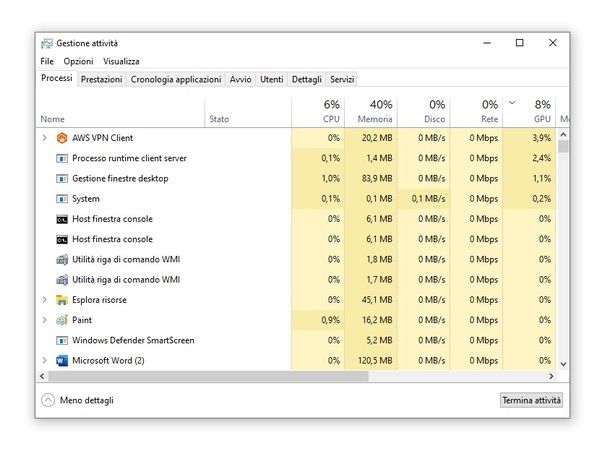
Stai utilizzando Windows 10 e ti stai chiedendo quali programmi per ottimizzare la RAM puoi adoperare in tal caso? La risposta è molto più semplice di quel che tu possa immaginare: Gestione attività.
Si tratta dello stesso strumento predefinito di cui ti ho parlato nel capitolo precedente relativamente a Windows 11, il funzionamento è lo stesso, non cambia assolutamente nulla, per cui puoi attenerti alle istruzioni che ti ho già fornito. Per approfondimenti, ti consiglio la lettura della mia guida su come velocizzare Windows 10.
Windows 7
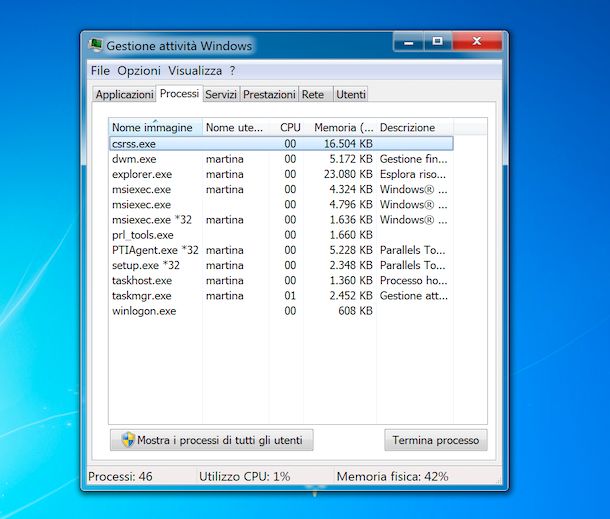
E per quel che riguarda Windows 7? Quali programmi per ottimizzare la RAM ci sono? La risposta è sempre la medesima: Gestione attività, il funzionamento è lo stesso di quello che ti ho indicato nel capitolo iniziale relativo a Windows 11. Per approfondimenti, potresti trovare utile consultare il mio tutorial su come ottimizzare Windows 7.
In tal caso, però, il mio spassionato consiglio è quello di effettuare un aggiornamento del tuo PC alle più recenti versioni di Windows, in quanto solitamente le nuove release portano in dote diverse migliorie anche nella gestione della RAM e riescono a funzionare senza particolari difficoltà anche su macchine particolarmente datate.
Programmi per ottimizzare RAM: Mac
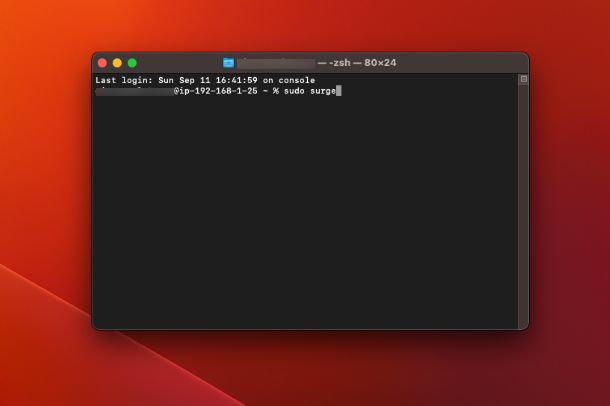
Se possiedi un Mac e, dunque, ti stai interrogando in merito a quali programmi per ottimizzare la RAM poter adoperare su macOS, ti informo che anche il sistema operativo di casa Apple è in grado di gestire al meglio la memoria e integra uno strumento che consente di tenere traccia dell'andamento della situazione ed eventualmente di intervenire manualmente: Monitoraggio attività.
Per avviare l'applicazione, accedi al Launchpad, selezionando la relativa icona (quella con i quadrati colorati) che trovi sulla barra Dock di macOS, dopodiché espandi la cartella Altro e seleziona il collegamento al tool.
Una volta visualizzata la finestra di Monitoraggio attività sulla scrivania, fai clic sulla scheda Memoria e i saranno mostrati tutti i processi in esecuzione.
In basso, poi, trovi un riassunto indicante il quantitativo totale di memoria disponibile e quella impegnata. Il valore a cui devi prestare particolare attenzione è quello rappresentato dal grafico Utilizzo della memoria, in basso a sinistra: se il grafico sottostante è giallo o ancor peggio rosso, significa che il tuo Mac non ha RAM a sufficienza, al momento.
Dopo aver individuato un'applicazione che occupa molta RAM, richiamalo e utilizza la combinazione di tasti cmd+q per chiuderlo completamente. Se il software si è bloccato, puoi selezionarlo nella schermata di Monitoraggio attività e fare clic sul pulsante (x), in alto a sinistra per forzarne la chiusura.
Un altro sistema che puoi adottare per ottimizzare l'impiego della RAM sul tuo Mac consiste nello usare il comando purge nel Terminale, il quale elimina i file di cache presenti nella RAM.
Per potertene avvalere, avvia il Terminale, selezionando la relativa icona che trovi nella cartella Altro del Launchpad, e quando visualizzi la finestra del tool sullo schermo, immetti il comando sudo purge e schiaccia il pulsante Invio sulla tastiera. In seguito, digita la password del tuo account su Mac e premi nuovamente il pulsante Invio. Dopo aver compiuto questi passaggi, recati nuovamente in Monitoraggio attività per verificare la quantità di RAM liberata.
Se trovi troppo “macchinoso” l'uso di Monitoraggio attività e del Terminale, posso consigliarti, solo nel caso specifico di macOS, un programma di terze parti con cui si possono gestire diversi aspetti di macOS: CleanMyMac X. Si tratta di uno dei software più apprezzati per la manutenzione dei computer Apple. Oltre a permettere di ottimizzare la RAM, consente di cancellare file inutili, velocizzare il sistema operativo in generale e molto altro ancora.
È compatibile con tutti i Mac dotati di una versione di macOS pari o superiore alla 10.10 Yosemite e si può scaricare in una versione di prova gratuita che però presenta alcune limitazioni. Per cui, se vuoi un suggerimento, prova l'applicazione e poi valuta se acquistare o meno una licenza. Per maggiori informazioni sul funzionamento di CleanMyMac X dai un'occhiata al mio tutorial sull'argomento.
Qualora avessi deciso di acquistare una licenza di CleanMyMac X, ti suggerisco altresì di dare un'occhiata al servizio in abbonamento Setapp, proposto dalla medesima software house, il quale consente di avere accesso a diversi software a pagamento per macOS, tra cui proprio CleanMyMac X, in cambio di una piccola fee mensile (e con un leggero sovrapprezzo anche ad alcune app per iOS/iPadOS). Maggiori info qui.
Inoltre, per ottimizzare ulteriormente l'utilizzo della RAM su Mac, è utile disattivare l'avvio automatico su macOS di tutte quelle applicazioni che non sono indispensabili al momento dell'avvio di macOS, un'operazione questa che può essere compiuta sempre con CleanMyMac X oppure con i tool di sistema, procedendo come spiegato nel mio tutorial su come velocizzare Mac.
App per ottimizzare RAM
In conclusione, se possiedi uno smartphone o un tablet e sei interessato a capire se esistono delle app per ottimizzare la RAM, ti comunico che sì, esistono, ma come per il versante computer a essere effettivamente efficaci sono degli strumenti predefiniti, sia per quel che concerne Android che per quanto riguarda iOS/iPadOS. Trovi spiegato tutto in dettaglio di seguito.
Android
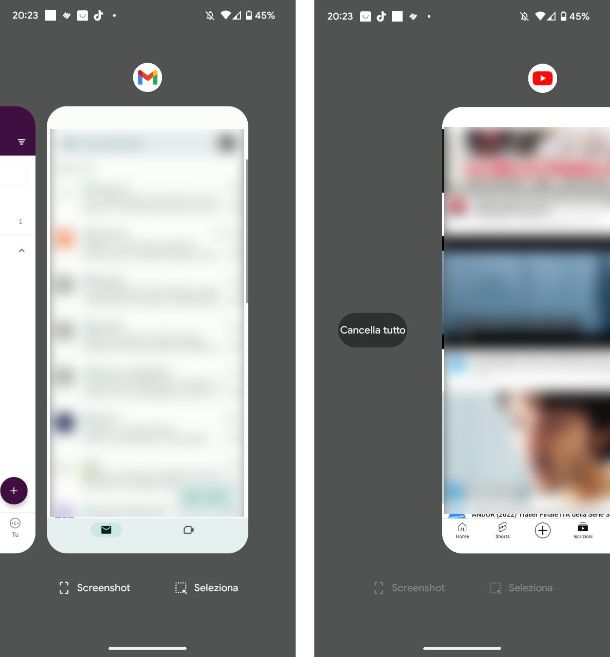
Se possiedi uno smartphone o un tablet Android puoi ottimizzare la RAM in modo abbastanza rapido e indolore, come si suol dire. Basta intervenire sul menu del multitasking e sulle impostazioni del dispositivo, tenendo però sempre presente che il dispositivo, specie se di recente produzione, è perfettamente in grado di fare tutto anche in autonomia.
Innanzitutto, dunque, recati nel menu del multitasking a cui puoi accedere facendo tap sul pulsante di navigazione con l'icona di un quadrato che trovi in basso. Se utilizzi le gesture, invece, effettua uno swipe dal basso verso l'alto e tieni premuto il dito sul display per qualche secondo.
Quando sullo schermo vedi comparire l'elenco di tutte le app aperte (a seconda del modello di smartphone o tablet in tuo possesso potrebbero essere poste in orizzontale o verticale), chiudi le app in memoria per andare a liberare la RAM, effettuando uno swipe verso l'alto sull'anteprima dell'app. Per chiudere tutte le app insieme, invece, scorri verso destra fino a individuare il pulsante Cancella tutto.
Su alcuni smartphone e tablet Android è altresì possibile usare delle funzioni apposite integrante nelle impostazioni grazie alle quali si possono risolvere i problemi del dispositivo ed è possibile effettuare la pulizia della RAM. Di seguito trovi spiegato come servirtene sui principali marchi.
- Se utilizzi un dispositivo Samsung, apri l'app Impostazioni, recati in Assistenza dispositivo e batteria > Memoria e sfiora il tasto Pulisci ora.
- Se utilizzi un dispositivo Huawei, apri l'app Optimizer e premi sul pulsante Ottimizza.
- Se utilizzi un dispositivo Xiaomi, apri l'app Sicurezza, fai tap sulla voce Incremento velocità e premi sul bottone Incremento velocità.
Ad ogni modo, visto e considerato che chiudere un'app completamente implicherà che questa debba essere ricaricata, con un allungamento dei suoi tempi di avvio e un maggior consumo di batteria, ti suggerisco di ricorrere alle soluzioni di cui sopra solo se vai incontro a blocchi e riscontri evidenti difficoltà in termini di prestazioni, altrimenti lascia perdere. Per approfondimenti, consulta la mia guida su come liberare la RAM del cellulare.
iPhone e iPad
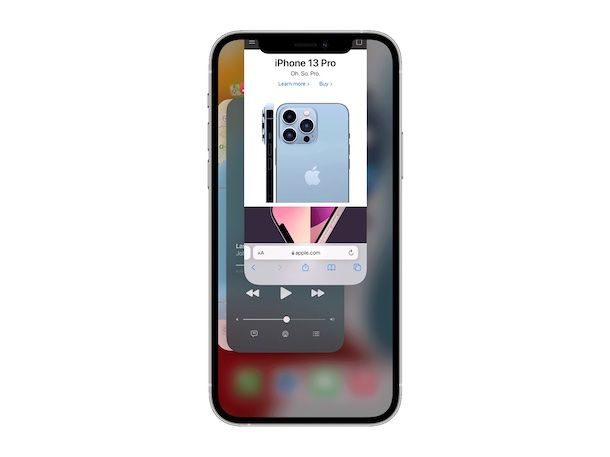
Per quanto riguarda iPhone e iPad, sappi che sia iOS che iPadOS sono in grado di gestire automaticamente la RAM e quindi tutte le app che sono in esecuzione, ma in caso di necessità puoi valutare di procedere manualmente andando a chiudere le app aperte.
Tieni tuttavia presente che eseguire la chiusura manuale di un'app che sta funzionando in background non è sempre una buona idea. Questo perché ogni volta che chiudi forzatamente un'app e poi vai a riaprirla, il dispositivo dovrà nuovamente caricare tutte le soluzioni necessarie per fare ciò, implicando un aumento dei tempi di avvio dell'app e un piccolo incremento dei consumi della batteria.
Precisato ciò, se reputi comunque sia il caso di procedere manualmente con la chiusura delle app, agisci in questo modo: se possiedi un dispositivo con Face ID, richiama il menu del multitasking, effettuando uno swipe dal basso verso il centro, e quando visualizzi le miniature delle app attive in background per chiudere quelle di tuo interesse effettua uno swipe verso l'alto, facendola scomparire; se possiedi un dispositivo con tasto Home fisico, effettua un doppio tocco sul tasto Home per accedere al menu multitasking, individua l'app relativamente a cui vuoi andare ad agire ed effettua uno swipe verso l'alto sulla sua miniatura. Per maggiori dettagli, consulta il mio tutorial su come liberare la RAM su iPhone.

Autore
Salvatore Aranzulla
Salvatore Aranzulla è il blogger e divulgatore informatico più letto in Italia. Noto per aver scoperto delle vulnerabilità nei siti di Google e Microsoft. Collabora con riviste di informatica e cura la rubrica tecnologica del quotidiano Il Messaggero. È il fondatore di Aranzulla.it, uno dei trenta siti più visitati d'Italia, nel quale risponde con semplicità a migliaia di dubbi di tipo informatico. Ha pubblicato per Mondadori e Mondadori Informatica.